xp共享打印机win10无法连接
更新时间:2024-04-22 14:56:54作者:jiang
在现代社会中随着技术的不断发展,人们对于网络打印机的需求也越来越大,一些用户在使用Windows10系统时却遇到了连接XP共享打印机的问题。Win10连接不上XP共享的打印机该如何解决呢?这已经成为许多用户头疼的问题。针对这一情况,我们需要找到一些有效的方法来解决这一难题,以确保我们能够顺利地连接到共享的打印机,从而提高我们的工作效率。
操作方法:
1.首先我们来到win 10的这台电脑,进入桌面。点击网络图标,点击“网络和internet设置”。
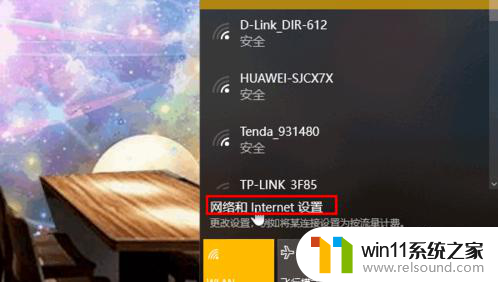
2.然后点击右侧的“高级共享设置”。
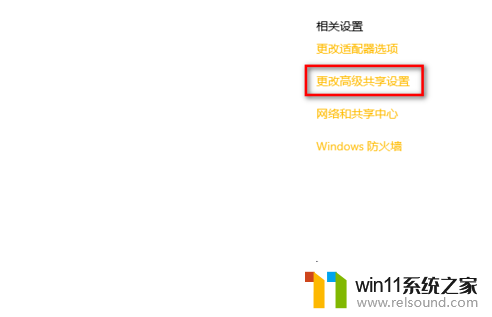
3.在高级共享设置里面,点击“启用网络发现”。
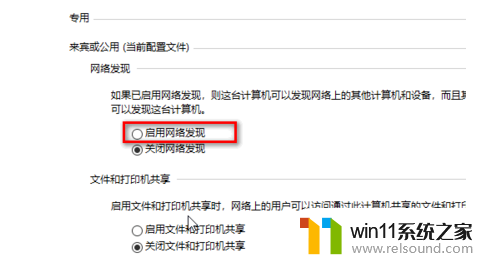
4.
然后我们来到xp共享的打印机连接的主机,在桌面中找到“此电脑”或者“我的电脑”。右键单击,选择“管理”。
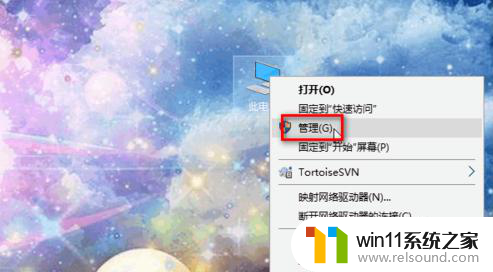
5.进入管理界面,依次展开“系统工具”-》“本地用户和组”-》“用户”,找到“Guest”。
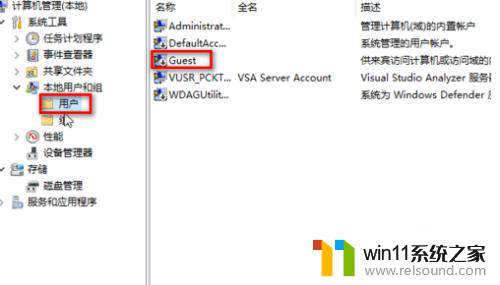
6.单击“Guest”,右键单击,选择“属性”。
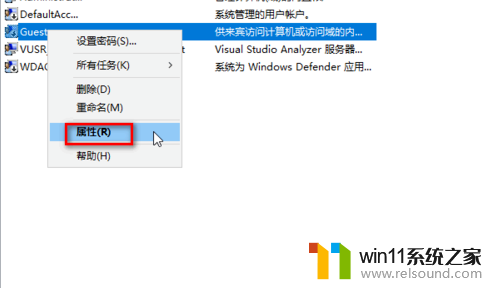
7.在属性的界面,将“账户已禁用”的勾去掉。然后点击确定,这样win10就可以连接共享打印机了。
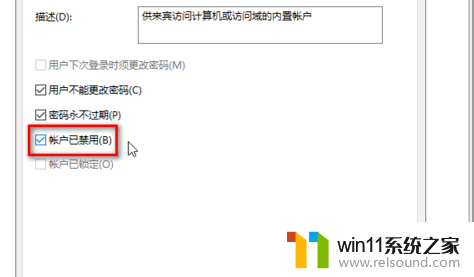
以上就是关于xp共享打印机win10无法连接的全部内容,有出现相同情况的用户可以按照以上方法来解决。
- 上一篇: win10怎么设置单声道
- 下一篇: win10打印机发送打印命令是什么
xp共享打印机win10无法连接相关教程
- win10打印机共享重启后不能用了
- win10连接有线网络后无法使用无线网络怎么办
- win10连接蓝牙音箱没有声音怎么办 win10连接蓝牙音箱无声音修复方法
- win10无法打开此安装程序包的解决方法 win10无法打开此安装程序包怎么办
- win10无法打开gpedit.msc
- win10电脑怎样共享
- windows10怎么共享文件夹 windows10共享文件夹在哪里设置
- win10不安全连接怎么设置为安全
- win10没有wlan连接选项
- 战舰世界win10不能打字怎么办 win10玩战舰世界无法打字修复方法
- win10怎么以兼容模式运行程序
- 怎么检查win10是不是企业版
- win10怎么才能将浏览过的记录不自动保存
- win10经典开始菜单设置
- win10系统修改字体
- 高配置电脑用win7还是win10
win10系统教程推荐